Čo je MediaGet2?
MediaGet2 je kvalifikovaná ako potenciálne nežiaduce program (ŠTEŇA). To môže dostať do počítača prostredníctvom softvérových balíkov a vás by ani nevšimnete že tam. Nie je nebezpečný počítačový vírus, takže priamo nepoškodí váš počítač. Avšak, bude určitých nežiaducich zmien v prehliadači a môže zabrániť ich zmeníte späť. Je inzerovaná ako aplikácia, ktorá vám pomôže si stiahnuť torrent súbory rýchlo, ale bude to viac nepríjemné ako užitočné. Bude únos prehliadača, vložiť reklamy, všade idete a len narušiť vaše prehliadanie vo všeobecnosti. To dokonca môžete vystaviť nebezpečného obsahu, ktoré by mohli viesť k malware infekcie. Odporúčame vám odinštalovať MediaGet2.
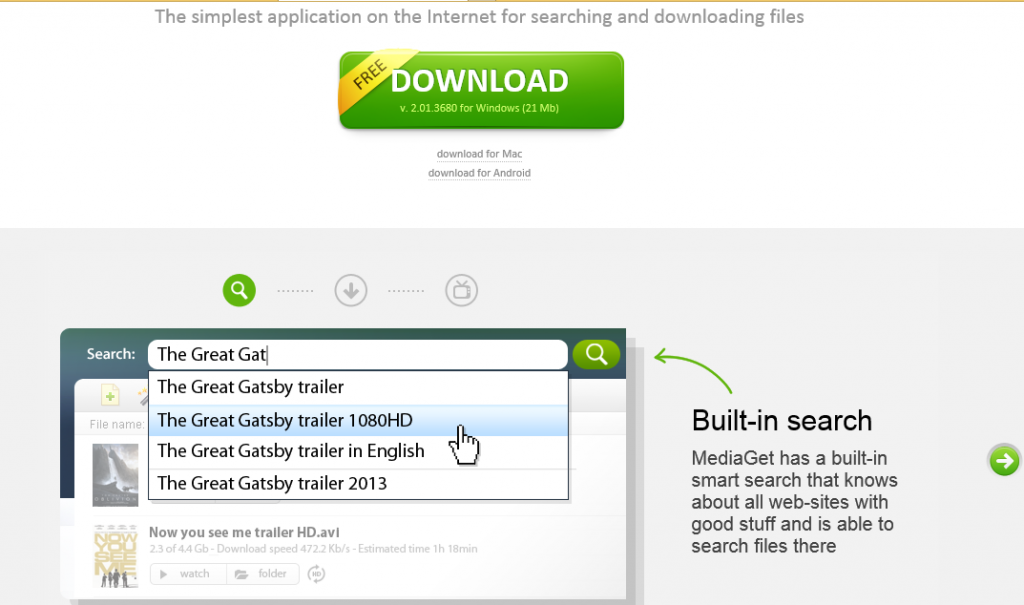
Prečo by mali odstrániť MediaGet2?
Ak ste nenainštalovali MediaGet2 sami, znamená to, zadaný počítač záludně, pomocou slobodného softvéru. Mláďat ako MediaGet2 sú pripojené k freeware ako voliteľné položky, ale ak použijete predvolené nastavenia, ktoré nainštalovať automaticky a bez vášho vedomia. To je dôvod, prečo je potrebné venovať pozornosť procesom montáže a použiť rozšírené nastavenia. Tieto nastavenia umožňujú zobraziť a zrušte všetky pridané položky a môžete pokračovať v inštalácii freeware bez obáv o mláďatá. To trvá len sekúnd a bude skutočne ušetriť čas neskôr keď nie je potrebné odstrániť MediaGet2 a iných mláďat.
MediaGet2 môže uniesť vašom prehliadači (Internet Explorer, Google Chrome a Mozilla Firefox) a meniť jeho “nastavenia. Údajne, domovskú stránku, nové karty a vyhľadávače sa zmení na yandex.ru, ktorý je ruský prehliadač únosca. Prehliadač únosca spôsobiť náhodné presmerovanie na sponzorovanej webové stránky a generovať prevádzku. Nie sú užitočné pre užívateľov, oni môžu dokonca môžete vystaviť nebezpečného obsahu a môžete skončiť sťahovanie škodlivého softvéru na vašom počítači. MediaGet2 by mohol tiež vložiť reklamy, kamkoľvek idete. Môžete začať vidieť skvelé ponuky a kupóny, ktoré vlastne neexistujú. Ako prehliadač únosca spôsobila presmerovanie, reklamy sú tiež generovať prevádzku. Odporúčame vám vyhnúť všetky divné výsledky poskytované yandex.ru a ignorovať všetky reklamy generované MediaGet2. Človek nikdy nevie, kde budete skončiť a ste mohol dokonca viedla k doméne otázne. To by mohlo viesť k počítačové vírusy. Odporúčame vám ukončiť MediaGet2.
odstránenie MediaGet2
Nakoniec záleží len na vás Ak chcete odstrániť MediaGet2 alebo ponechať v počítači. Nie je nebezpečný počítačový vírus, takže MediaGet2 odstránenie nie je nutnosťou. Ale napriek tomu dôrazne odporúčame odstrániť MediaGet2. Existujú dva spôsoby, v ktorom môžete odinštalovať MediaGet2 z vášho počítača. Môžete použiť anti-malware softvér a to bude zbaviť MediaGet2 plne. Ak nemáte tento program na vašom počítači, budete musieť vyhľadať a vymazať MediaGet2 súvisiace s aplikáciami. Návod na odstránenie MediaGet2 budú uvedené nižšie.
Offers
Stiahnuť nástroj pre odstránenieto scan for MediaGet2Use our recommended removal tool to scan for MediaGet2. Trial version of provides detection of computer threats like MediaGet2 and assists in its removal for FREE. You can delete detected registry entries, files and processes yourself or purchase a full version.
More information about SpyWarrior and Uninstall Instructions. Please review SpyWarrior EULA and Privacy Policy. SpyWarrior scanner is free. If it detects a malware, purchase its full version to remove it.

Prezrite si Podrobnosti WiperSoft WiperSoft je bezpečnostný nástroj, ktorý poskytuje real-time zabezpečenia pred možnými hrozbami. Dnes mnohí používatelia majú tendenciu stiahnuť softvér ...
Na stiahnutie|viac


Je MacKeeper vírus?MacKeeper nie je vírus, ani je to podvod. I keď existujú rôzne názory na program na internete, veľa ľudí, ktorí nenávidia tak notoricky program nikdy používal to, a sú ...
Na stiahnutie|viac


Kým tvorcovia MalwareBytes anti-malware nebol v tejto činnosti dlho, robia sa na to s ich nadšenie prístup. Štatistiky z týchto stránok ako CNET ukazuje, že bezpečnostný nástroj je jedným ...
Na stiahnutie|viac
Quick Menu
krok 1. Odinštalovať MediaGet2 a súvisiace programy.
Odstrániť MediaGet2 z Windows 8
Pravým-kliknite v ľavom dolnom rohu obrazovky. Akonáhle rýchly prístup Menu sa objaví, vyberte Ovládací Panel Vyberte programy a funkcie a vyberte odinštalovať softvér.


Odinštalovať MediaGet2 z Windows 7
Kliknite na tlačidlo Start → Control Panel → Programs and Features → Uninstall a program.


Odstrániť MediaGet2 z Windows XP
Kliknite na Start → Settings → Control Panel. Vyhľadajte a kliknite na tlačidlo → Add or Remove Programs.


Odstrániť MediaGet2 z Mac OS X
Kliknite na tlačidlo prejsť v hornej ľavej časti obrazovky a vyberte aplikácie. Vyberte priečinok s aplikáciami a vyhľadať MediaGet2 alebo iné podozrivé softvér. Teraz kliknite pravým tlačidlom na každú z týchto položiek a vyberte položku presunúť do koša, potom vpravo kliknite na ikonu koša a vyberte položku Vyprázdniť kôš.


krok 2. Odstrániť MediaGet2 z vášho prehliadača
Ukončiť nechcené rozšírenia programu Internet Explorer
- Kliknite na ikonu ozubeného kolesa a prejdite na spravovať doplnky.


- Vyberte panely s nástrojmi a rozšírenia a odstrániť všetky podozrivé položky (okrem Microsoft, Yahoo, Google, Oracle alebo Adobe)


- Ponechajte okno.
Zmena domovskej stránky programu Internet Explorer sa zmenil vírus:
- Kliknite na ikonu ozubeného kolesa (ponuka) na pravom hornom rohu vášho prehliadača a kliknite na položku Možnosti siete Internet.


- Vo všeobecnosti kartu odstrániť škodlivé URL a zadajte vhodnejšie doménové meno. Stlačte tlačidlo Apply pre uloženie zmien.


Obnovenie prehliadača
- Kliknite na ikonu ozubeného kolesa a presunúť do možnosti internetu.


- Otvorte kartu Spresnenie a stlačte tlačidlo Reset.


- Vyberte odstrániť osobné nastavenia a vyberte obnoviť jeden viac času.


- Ťuknite na položku Zavrieť a nechať váš prehliadač.


- Ak ste neboli schopní obnoviť nastavenia svojho prehliadača, zamestnávať renomovanej anti-malware a skenovať celý počítač s ním.
Vymazať MediaGet2 z Google Chrome
- Prístup k ponuke (pravom hornom rohu okna) a vyberte nastavenia.


- Vyberte rozšírenia.


- Odstránenie podozrivých prípon zo zoznamu kliknutím na položku kôš vedľa nich.


- Ak si nie ste istí, ktoré rozšírenia odstrániť, môžete ich dočasne vypnúť.


Reset Google Chrome domovskú stránku a predvolený vyhľadávač Ak bolo únosca vírusom
- Stlačením na ikonu ponuky a kliknutím na tlačidlo nastavenia.


- Pozrite sa na "Otvoriť konkrétnu stránku" alebo "Nastavenie strany" pod "na štarte" možnosť a kliknite na nastavenie stránky.


- V inom okne odstrániť škodlivý Hľadať stránky a zadať ten, ktorý chcete použiť ako domovskú stránku.


- V časti Hľadať vyberte spravovať vyhľadávače. Keď vo vyhľadávačoch..., odstrániť škodlivý Hľadať webové stránky. Ponechajte len Google, alebo vaše preferované vyhľadávací názov.




Obnovenie prehliadača
- Ak prehliadač stále nefunguje ako si prajete, môžete obnoviť jeho nastavenia.
- Otvorte menu a prejdite na nastavenia.


- Stlačte tlačidlo Reset na konci stránky.


- Ťuknite na položku Reset tlačidlo ešte raz do poľa potvrdenie.


- Ak nemôžete obnoviť nastavenia, nákup legitímne anti-malware a scan vášho PC.
Odstrániť MediaGet2 z Mozilla Firefox
- V pravom hornom rohu obrazovky, stlačte menu a vyberte položku Doplnky (alebo kliknite Ctrl + Shift + A súčasne).


- Premiestniť do zoznamu prípon a doplnky a odinštalovať všetky neznáme a podozrivé položky.


Mozilla Firefox homepage zmeniť, ak to bolo menene vírus:
- Klepnite na menu (v pravom hornom rohu), vyberte položku Možnosti.


- Na karte Všeobecné odstráňte škodlivých URL a zadať vhodnejšie webové stránky alebo kliknite na tlačidlo Obnoviť predvolené.


- Stlačením OK uložte tieto zmeny.
Obnovenie prehliadača
- Otvorte menu a kliknite na tlačidlo Pomocník.


- Vyberte informácie o riešení problémov.


- Stlačte obnoviť Firefox.


- V dialógovom okne potvrdenia kliknite na tlačidlo Obnoviť Firefox raz.


- Ak ste schopní obnoviť Mozilla Firefox, prehľadať celý počítač s dôveryhodné anti-malware.
Odinštalovať MediaGet2 zo Safari (Mac OS X)
- Prístup do ponuky.
- Vybrať predvoľby.


- Prejdite na kartu rozšírenia.


- Kliknite na tlačidlo odinštalovať vedľa nežiaduce MediaGet2 a zbaviť všetky ostatné neznáme položky rovnako. Ak si nie ste istí, či rozšírenie je spoľahlivá, alebo nie, jednoducho zrušte začiarknutie políčka Povoliť na dočasné vypnutie.
- Reštartujte Safari.
Obnovenie prehliadača
- Klepnite na ikonu ponuky a vyberte položku Reset Safari.


- Vybrať možnosti, ktoré chcete obnoviť (často všetky z nich sú vopred) a stlačte tlačidlo Reset.


- Ak nemôžete obnoviť prehliadač, skenovať celý PC s autentické malware odobratie softvéru.
Site Disclaimer
2-remove-virus.com is not sponsored, owned, affiliated, or linked to malware developers or distributors that are referenced in this article. The article does not promote or endorse any type of malware. We aim at providing useful information that will help computer users to detect and eliminate the unwanted malicious programs from their computers. This can be done manually by following the instructions presented in the article or automatically by implementing the suggested anti-malware tools.
The article is only meant to be used for educational purposes. If you follow the instructions given in the article, you agree to be contracted by the disclaimer. We do not guarantee that the artcile will present you with a solution that removes the malign threats completely. Malware changes constantly, which is why, in some cases, it may be difficult to clean the computer fully by using only the manual removal instructions.
